如何在Word中设置首行缩进2字符?
Hello!大家好,我是阿广,今天小编来分享一下“如何在Word中设置首行缩进2字符?”这篇文章,我们每天分享有用的知识,下面小编就来分享一下吧,大家一起来学习吧!(⊃‿⊂)
原料/工具
无
方法/步骤
第1步
首先,选择要缩进的段落,或者直接选中全文
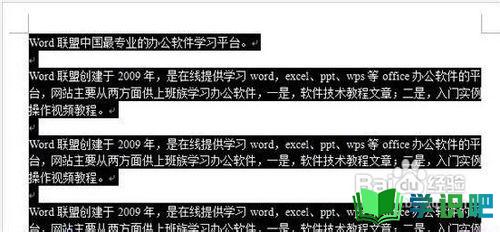
第2步
选择菜单栏的“格式”中的“段落”,在win7弹出的段落窗口的“缩进和间距”下面的“特殊格式”中选择“首行缩进”,windows7系统然后在“度量值”里设置成“2字符”确定即可
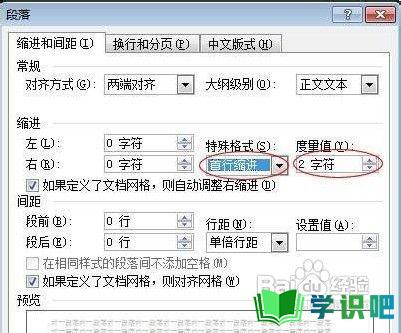
第3步
选中全文,然后进入“开始”选项卡,然后点击“段落”选项卡中的小按钮,如下图红色圈
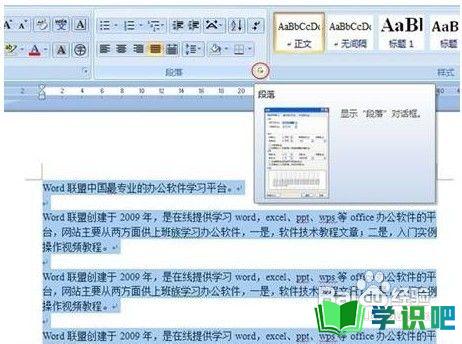
第4步
然后在“段落”窗口中“特殊格式”中选择“首行缩进”,磅值设为“2字符”即可
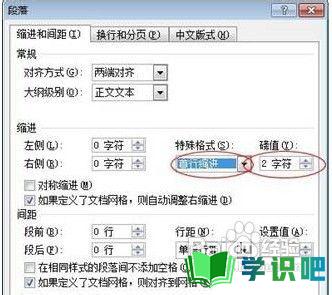
温馨提示
以上就是“如何在Word中设置首行缩进2字符?”的全部内容了,小编已经全部分享给大家了,希望大家能学到新的知识!最后,小编希望以上分享的内容对大家有所帮助,如果觉得还不错就给小编点个赞吧!(⊃‿⊂)
